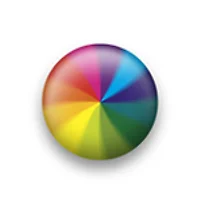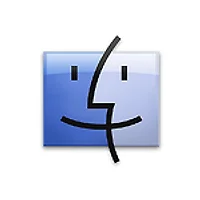들어가며
OS X 마운틴 라이언에 기본적으로 포함되어 있는 메시지(Messages) 프로그램은 애플의 iMessage 뿐만 아니라 구글 톡(Google Talk)이나 AIM(AOL Instant Message), 야후 챗(Yahoo Chat), 그리고 페이스북 채팅에 사용되는 Jabber 프로토콜(EMPP)1을 모두 지원하는 통합 메신저 프로그램입니다. 따라서 이들 서비스를 위해 별도의 써드파티 채팅 프로그램을 시스템에 설치할 필요없이 메시지 프로그램 하나로 이 서비스들을 모두 사용하실 수 있습니다.
이런 채팅 서비스들 중에서 가장 많은 사용자를 가지고 있는 페이스북 채팅(Facebook Chat)을 메시지 프로그램을 통해 사용하는 방법을 소개해 드립니다.
적용 방법
1. 메시지(Messages) 프로그램 실행 후 페이스북 계정 등록을 위해 환경설정으로 들어갑니다.

2. 메시지 환경설정의 계정 탭을 클릭하신 후 창 좌측 하단에 있는 + 버튼을 눌러줍니다.

3. 계정 유형은 'Jabber'로 지정해 주시고, 계정 이름란과 암호란에 각각 '페이스북 계정명@chat.facebook.com' 형식의 주소와 페이스북 암호를 입력해 주십시오. 암호 아래 있는 서버 옵션은 사용자가 별도로 수정할 필요가 없습니다.

계정명 관련 추가 정보 1) 참고로 위 계정 이름에 입력되는 페이스북 계정 이름은 페이스북 홈페이지에서 본인 정보를 눌러 쉽게 확인할 수 있습니다.

페이스북 우측 상단에서 본인 이름 부분을 클릭하면 브라우저 주소창에 페이스북 풀계정 이름이 backtothemac.test.9847 형식으로 표시됩니다. 이 풀계정 이름에 @chat.facebook.com을 마저 추가해 메시지 프로그램의 계정 이름란에 넣어주시면 됩니다..
예: backtothemac.test.9847@chat.facebook.com (참고로 이 계정 이름은 이번 예제 작성을 위해 임시로 생성한 것입니다.)
계정명 관련 추가 정보 2) https://www.facebook.com/username 링크로 들어가면 유저 이름(계정명)도 사용자가 임의로 설정할 수 있습니다. (단 한번만 설정이 가능하므로 신중히 결정하시는게 좋겠죠.)
4. 계정 정보 입력 후 완료 버튼을 누르면 환경설정 계정란에 페이스북 계정이 정상적으로 등록되어 있는 것을 확인할 수 있습니다.

5. 메시지 메뉴바 > 윈도우 메뉴에서 '대화 상대'를 누르거나 Command + 1 단축키를 눌러 페이스북 대화 상대 목록을 띄울 수 있습니다.

6. 이제 위 목록에서 대화 상대를 클릭하면 마치 iMessage를 사용하듯 상대방과 페이스북 채팅을 시작할 수 있습니다 :-)
팁 작성 시 참조한 자료
- Setup Facebook Chat with Messages in OS X Mountain Lion
- How To Setup Messages + Facebook Chat In OS X Lion
- EMPP(Extensible Messaging and Presence Protocol) XML 기반 메시지 채팅 전용 프로토콜 [본문으로]